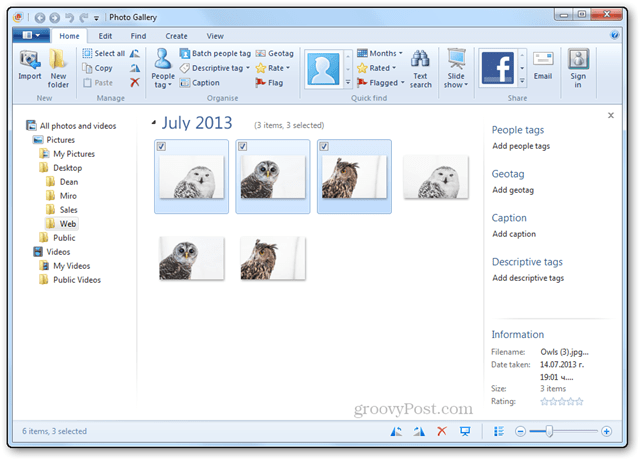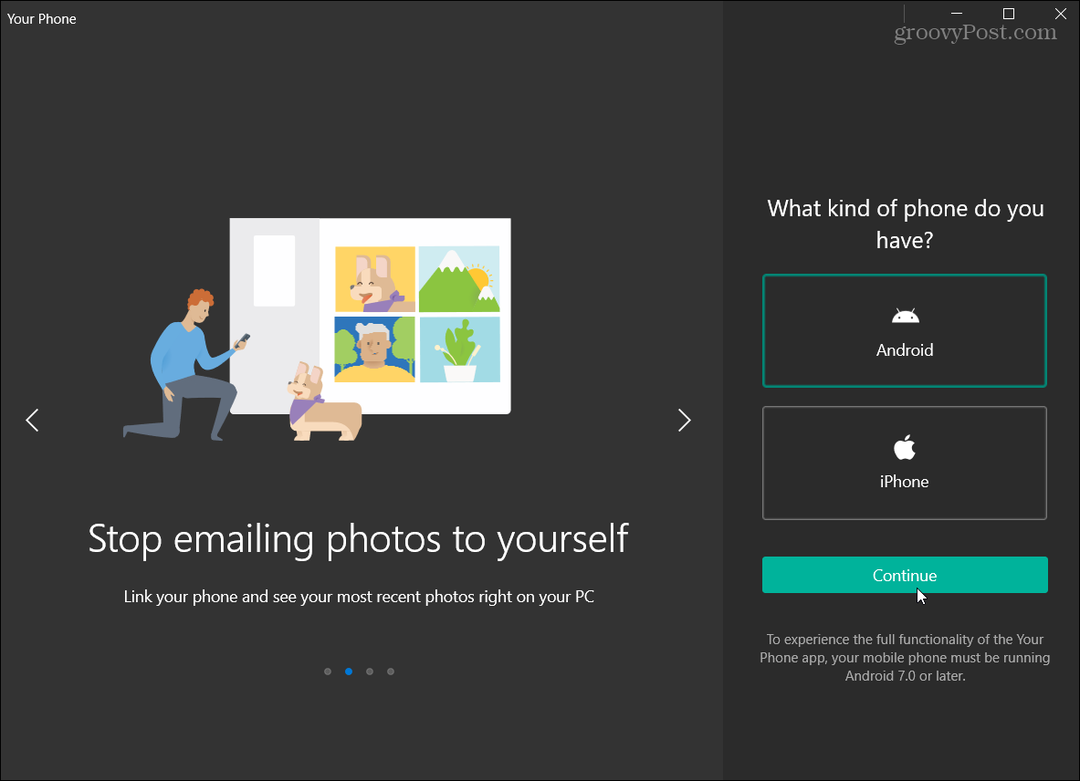Zadnja posodobitev dne

Če ste pred kratkim nastavili telefon Android, boste želeli nastaviti glasovno pošto in drugim uporabnikom omogočiti shranjevanje sporočil, ki jih lahko poslušate pozneje. Evo kako.
Nastavitev računa glasovne pošte se danes morda zdi arhaična, a če zamudite klice, je bistvenega pomena. Ne glede na to, ali gre za delo, zabavo ali v nujnih primerih, vam glasovna pošta daje možnost, da slišite in se odzovete – tudi ko zamudite klic.
Če ste pred kratkim kupili nov telefon Android, boste morali nastaviti storitev glasovne pošte. Če želite vedeti, kako nastaviti glasovno pošto v sistemu Android, sledite tem korakom.
Opomba: Nastavitev glasovne pošte v sistemu Android se razlikuje med napravami in operaterji. Vendar pa so vodilna podjetja – Verizon, AT&T in T-Mobile na splošno enaka. Ta vodnik uporablja OnePlus na AT&T, koraki pa se bodo nekoliko razlikovali, vendar vam bo pokazal, kaj morate iskati na svoji slušalki.
Kako nastaviti glasovno pošto na Androidu
Aplikacija za glasovno pošto se lahko prikaže na začetnem zaslonu med začetno nastavitvijo vaše naprave, odvisno od proizvajalca telefona. V tem primeru tapnite gumb in sledite pozivom na zaslonu, da ga nastavite. Če na zaslonu nimate aplikacije za glasovno pošto, boste morali glasovno pošto nastaviti ročno.
Če želite nastaviti glasovno pošto v sistemu Android:
- Odprite Telefon aplikacijo na vaši slušalki.
- Potegnite navzgor tipkovnico na dnu zaslona.
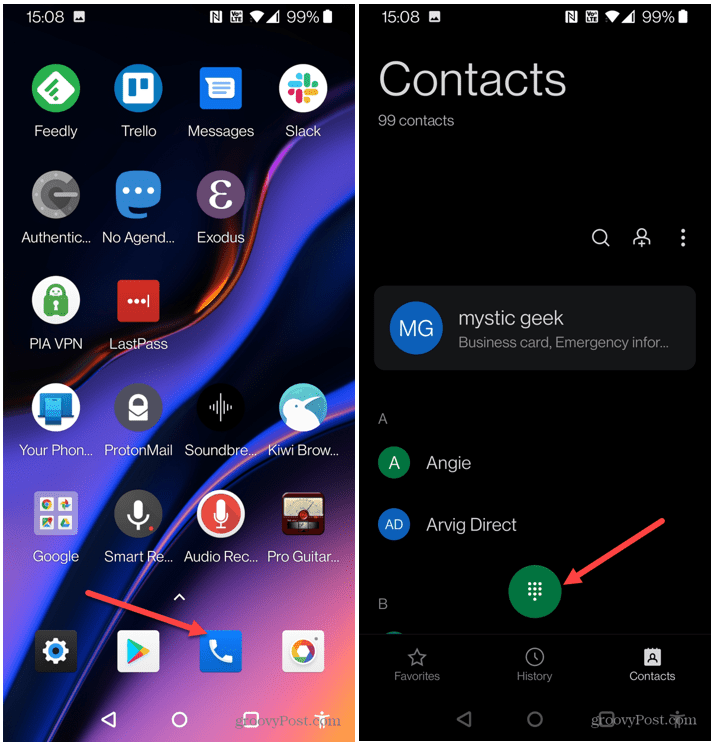
- pritisnite in držite 1 na tipkovnici, da pokličete svojo storitev glasovne pošte. Druge storitve vas bodo morale poklicati *86 – se posvetujte s svojim ponudnikom storitev, če niste prepričani.
- Če ste že nastavili glasovno pošto, boste morali vnesti PIN.
- Za nov račun vnesite zadnje štiri števke svoje telefonske številke. Če ste pozabili kodo PIN, jo lahko ponastavite tako, da sledite navodilom storitve glasovne pošte.
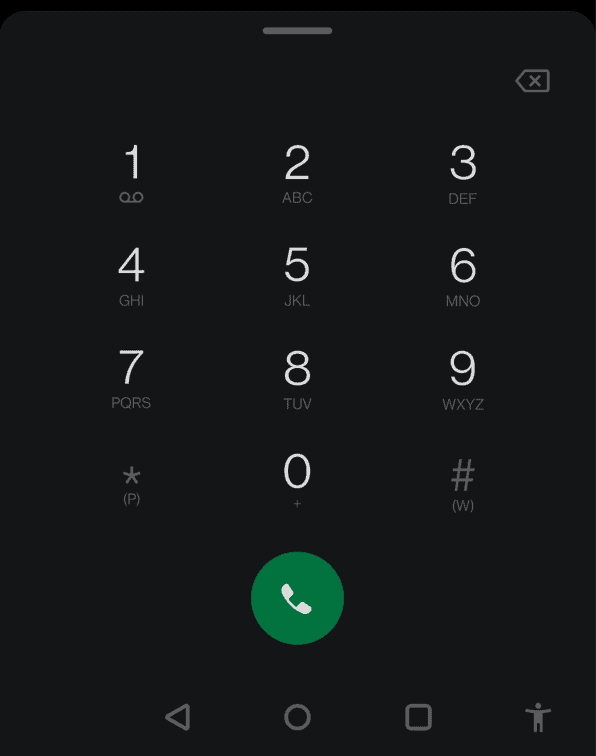
- Če še niste nastavili glasovne pošte, boste prejeli sporočilo »Glasovna pošta ni bila nastavljena« ali kaj podobnega. Sledite pozivom glasovne pošte, da ga nastavite in odložite.
- Nato pritisnite aplikacijo za glasovno pošto ali pritisnite in držite 1, vpišite PIN, in sledite pozivom glasovne pošte, da poslušate nova sporočila.
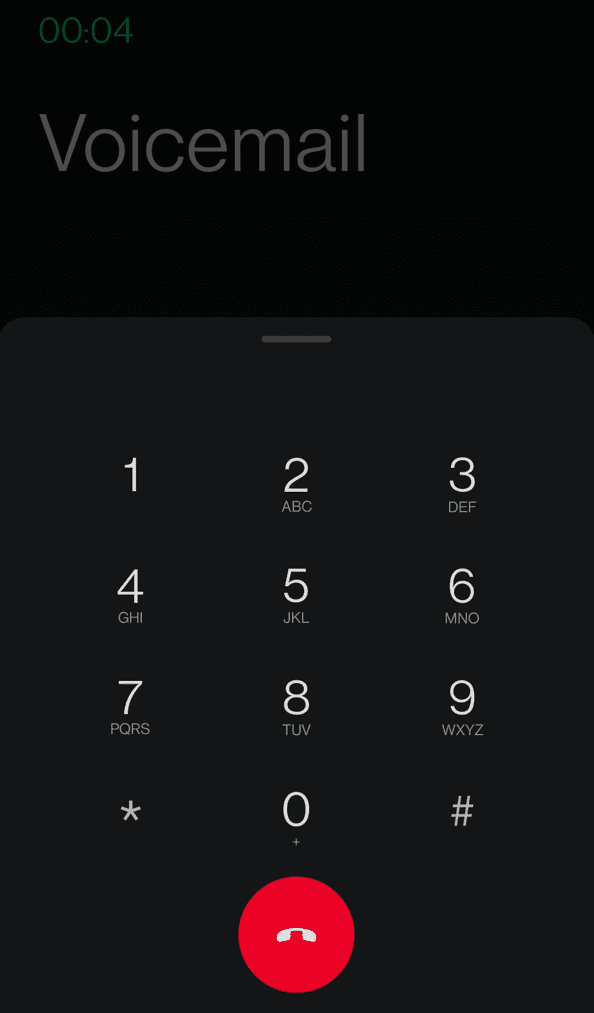
Seveda bo vaša storitev glasovne pošte omogočala tudi shranjevanje ali brisanje sporočil, poslušanje starih sporočil, spreminjanje kode PIN, nastavitev novega pozdrava in druge funkcije. Prejeli boste tudi obvestila, ko prispe novo glasovno sporočilo.
Če se to zgodi, tapnite obvestilo, da odprete glasovno pošto in poslušate sporočilo.
Kako uporabljati vizualno glasovno pošto
Nastavitev glasovne pošte je odlična, vendar se boste morda naveličali ves čas klicati, da jo preverite. Večina sodobnih različic Androida vnaprej namesti aplikacijo Visual Voicemail. Omogoča vam ogled glasovnih sporočil, klicne številke glasovne pošte, datuma, ko je prišlo, in dolžine sporočila. Omogoča lažji način za preverjanje glasovne pošte – ni več klicev za prejemanje sporočil.
Opomba: Če v telefonu nimate vizualne glasovne pošte, preverite, ali jo ima vaš operater. V trgovini Google Play lahko preverite tudi alternativo tretje osebe.
Vizualno glasovno pošto lahko uporabite tako:
- Najprej odprite aplikacijo telefona in pritisnite Vizualna glasovna pošta ikono na dnu. Lahko pa poiščite aplikacijo na začetnem zaslonu ali poiščite v telefonu »vizualna glasovna pošta«.
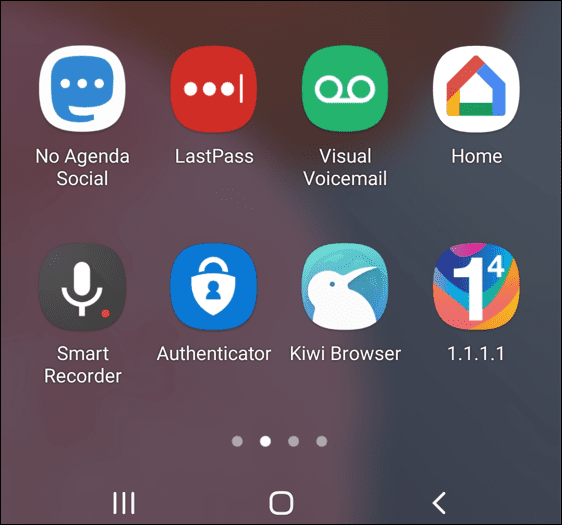
- Pritisnite na Igraj ikono za sporočilo, ki ga želite poslušati. Ponuja tudi možnosti predvajanja, kot so premor/predvajanje, preskok naprej ali nazaj z drsnikom in pritisnite ikono zvočnika za predvajanje sporočila prek zvočnika.
- Za dostop do nastavitev aplikacije tapnite tri pike v zgornjem desnem kotu in tapnite Nastavitve.
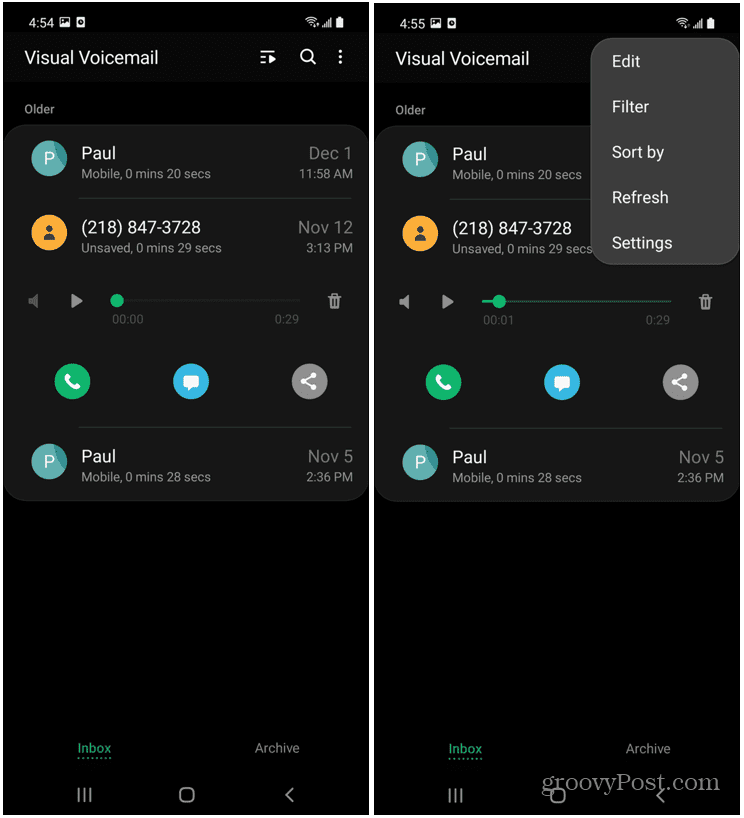
- Spremenite lahko pozdrav, spremenite geslo, nastavite različna obvestila in še več Nastavitve oddelek.
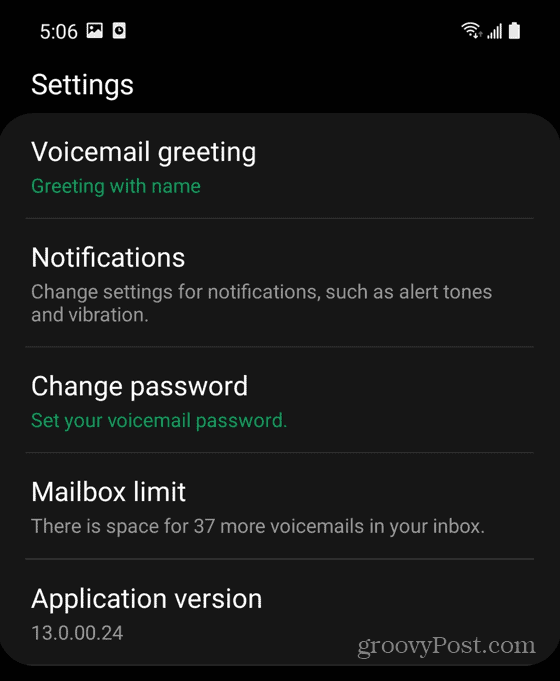
Nastavitev glasovne pošte v sistemu Android
Če morate nastaviti glasovno pošto na telefonu Android, postopek ne bi mogel biti bolj preprost. Z vizualno glasovno pošto je tudi poslušanje sporočil in njihovo upravljanje veliko preprostejše.
Poskusi praznjenje smeti če začnete opažati, da je vaš telefon počasen za uporabo. Ali pa, če se morate hitro pridružiti omrežju s telefonom, preberite več o iskanju Geslo za Wi-Fi na Androidu.
Kako najti ključ izdelka za Windows 11
Če morate prenesti ključ izdelka za Windows 11 ali ga potrebujete samo za čisto namestitev operacijskega sistema,...
Kako počistiti predpomnilnik, piškotke in zgodovino brskanja v brskalniku Google Chrome
Chrome odlično shranjuje vašo zgodovino brskanja, predpomnilnik in piškotke, da optimizira delovanje brskalnika v spletu. Njeno je, kako ...
Ujemanje cen v trgovini: kako priti do spletnih cen med nakupovanjem v trgovini
Nakup v trgovini ne pomeni, da morate plačati višje cene. Zahvaljujoč garanciji za ujemanje cen lahko dobite spletne popuste med nakupovanjem v...
Kako podariti naročnino Disney Plus z digitalno darilno kartico
Če ste uživali v Disney Plusu in ga želite deliti z drugimi, tukaj je opisano, kako kupiti naročnino Disney+ Gift za...